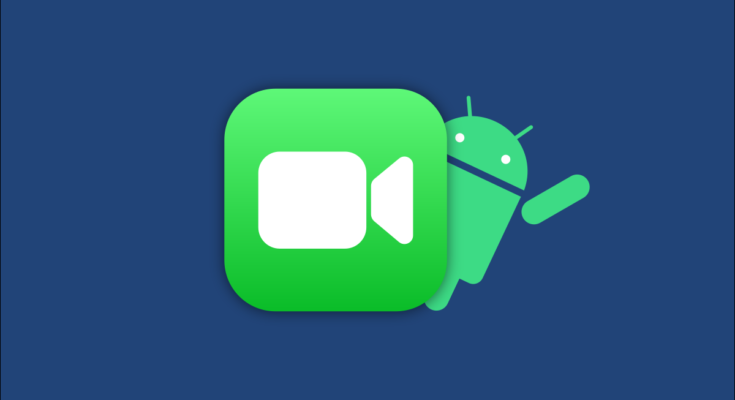A Apple finalmente possibilitou que pessoas com telefones Android usassem o FaceTime … mais ou menos. Não é tão simples quanto baixar o aplicativo FaceTime em seu telefone Android na Google Play Store , mas a funcionalidade de videochamada está lá. Vamos mostrar como funciona.
O problema aqui é que você ainda não pode iniciar uma chamada FaceTime do seu dispositivo Android. Você pode, no entanto, ingressar em uma chamada do FaceTime se for convidado de alguém com um iPhone, iPad ou Mac. Não é bem o sonho do “FaceTime para Android”, mas é o melhor que temos.
Para usar o FaceTime no Android, você precisará de um navegador compatível (como o Google Chrome ) e de um amigo ou familiar com um dispositivo iOS, iPadOS ou macOS. Usuários de iPhone e iPad executando iOS 15 , iPadOS 15 ou superior podem abrir o aplicativo FaceTime e selecionar “Criar Link”.

E então eles podem compartilhar o link com você da maneira que quiserem.

No Mac, desde que estejam executando o macOS 12 Monterey ou mais recente, eles podem encontrar o botão “Criar link” na parte superior do aplicativo FaceTime.

Em seguida, eles podem compartilhar o link do FaceTime com você usando qualquer plataforma de mensagens.

É aqui que os dispositivos Android entram na situação. Você receberá um link para facetime.apple.comalgo parecido com este:

Abra o link no Google Chrome em seu telefone ou tablet Android. No momento em que escrevemos, em julho de 2021, o Chrome é o único navegador Android compatível. Digite seu nome na caixa e toque em “Continuar”.

Em seguida, selecione “Join” na barra de ferramentas flutuante na parte superior.

A pessoa com um iPhone, iPad ou Mac que enviou o link precisará aceitar sua solicitação de adesão.
Depois de entrar, você terá os controles de videoconferência típicos na parte superior da tela. Isso inclui tornar o vídeo em tela inteira, silenciar o microfone, mostrar ou ocultar o vídeo, virar a câmera e muito mais.

Agora você está em uma versão básica de uma chamada FaceTime em seu dispositivo Android! Quando terminar, basta tocar na tela para abrir a barra de ferramentas novamente e selecionar “Sair”.

Embora esteja funcionando inteiramente pelo navegador, a qualidade é muito boa. Isso é tão prático quanto um aplicativo FaceTime completo para Android? Não, mas é uma solução decente.